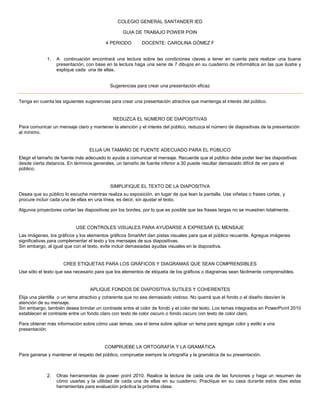
PERFIL DEL APRENDIZ
- 1. COLEGIO GENERAL SANTANDER IED GUIA DE TRABAJO POWER POIN 4 PERIODO DOCENTE: CAROLINA GÓMEZ F 1. A continuación encontrará una lectura sobre las condiciones claves a tener en cuenta para realizar una buena presentación, con base en la lectura haga una serie de 7 dibujos en su cuaderno de informática en las que ilustre y explique cada una de ellas. Sugerencias para crear una presentación eficaz Tenga en cuenta las siguientes sugerencias para crear una presentación atractiva que mantenga el interés del público. REDUZCA EL NÚMERO DE DIAPOSITIVAS Para comunicar un mensaje claro y mantener la atención y el interés del público, reduzca el número de diapositivas de la presentación al mínimo. ELIJA UN TAMAÑO DE FUENTE ADECUADO PARA EL PÚBLICO Elegir el tamaño de fuente más adecuado lo ayuda a comunicar el mensaje. Recuerde que el público debe poder leer las diapositivas desde cierta distancia. En términos generales, un tamaño de fuente inferior a 30 puede resultar demasiado difícil de ver para el público. SIMPLIFIQUE EL TEXTO DE LA DIAPOSITIVA Desea que su público lo escuche mientras realiza su exposición, en lugar de que lean la pantalla. Use viñetas o frases cortas, y procure incluir cada una de ellas en una línea, es decir, sin ajustar el texto. Algunos proyectores cortan las diapositivas por los bordes, por lo que es posible que las frases largas no se muestren totalmente. USE CONTROLES VISUALES PARA AYUDARSE A EXPRESAR EL MENSAJE Las imágenes, los gráficos y los elementos gráficos SmartArt dan pistas visuales para que el público recuerde. Agregue imágenes significativas para complementar el texto y los mensajes de sus diapositivas. Sin embargo, al igual que con el texto, evite incluir demasiadas ayudas visuales en la diapositiva. CREE ETIQUETAS PARA LOS GRÁFICOS Y DIAGRAMAS QUE SEAN COMPRENSIBLES Use sólo el texto que sea necesario para que los elementos de etiqueta de los gráficos o diagramas sean fácilmente comprensibles. APLIQUE FONDOS DE DIAPOSITIVA SUTILES Y COHERENTES Elija una plantilla o un tema atractivo y coherente que no sea demasiado vistoso. No querrá que el fondo o el diseño desvíen la atención de su mensaje. Sin embargo, también desea brindar un contraste entre el color de fondo y el color del texto. Los temas integrados en PowerPoint 2010 establecen el contraste entre un fondo claro con texto de color oscuro o fondo oscuro con texto de color claro. Para obtener más información sobre cómo usar temas, vea el tema sobre aplicar un tema para agregar color y estilo a una presentación. COMPRUEBE LA ORTOGRAFÍA Y LA GRAMÁTICA Para ganarse y mantener el respeto del público, compruebe siempre la ortografía y la gramática de su presentación. 2. Otras herramientas de power point 2010. Realice la lectura de cada una de las funciones y haga un resumen de cómo usarlas y la utilidad de cada una de ellas en su cuaderno. Practique en su casa durante estos días estas herramientas para evaluación práctica la próxima clase.
- 2. REGLAS: Para hacer visibles las reglas vamos a la pestaña Vista y seleccionamos la opción Regla, si ya está visible aparecerá una marca al lado izquierdo de la opción Regla. Una vez seleccionada aparecerá una regla horizontal y otra vertical pero sólo en la vista Normal. Con la regla podremos saber a qué distancia situamos cada objeto ya que en las reglas aparece una marca en cada regla (horizontal y vertical) mostrando la posición del puntero del ratón. CUADRICULAS: La cuadrícula está formada por líneas que dividen la diapositiva en secciones, creando pequeños cuadrados, tales que nos será más fácil situar los objetos de forma alineada en la diapositiva. La cuadrícula no aparece al imprimir o al visualizar la presentación. Para mostrar la cuadrícula, marca la opción Líneas de cuadrícula en la pestaña Vista (junto a la opción Reglas) Podemos modificar las propiedades de la cuadrícula, haciendo clic derecho sobre la diapositiva, y eligiendo Cuadrícula y guías en el menú contextual. Se muestra una ventana como esta. Accedemos a la misma ventana desde la pestaña Formato, en la sección Organizar, desplegando el menú Alinear y pulsando Configuración de cuadrícula. Si quieres que se visualice la cuadrícula marca la opción Mostrar cuadrícula en la pantalla. También podemos hacer que los objetos se ajusten a la cuadrícula o/y a otros objetos de la diapositiva, para ello tienes que activar la casilla correspondiente ("objetos a la cuadrícula" o/y "objetos a otros objetos"). Ajustar objetos a la cuadrícula hace que cuando colocamos un objeto en la diapositiva, éste se coloque en el punto de la cuadrícula más cercano. El cuadro Configuración de la cuadricula nos permite definir el tamaño de las celdas que forman la cuadrícula. Cuanto más grande sea el tamaño del espaciado, menos precisión tenemos para colocar los objetos en la diapositiva pero será más fácil colocar los objetos alineados. Podemos hacer que estos cambios se conviertan en predeterminados, es decir, podemos hacer que las diapositivas siempre aparezcan con las guías y las cuadrículas, para ello pulsaremos en el botón Establecer como predeterminado. GUIAS: Las guías no son más que unas líneas discontinuas que dividen la diapositiva en cuatro secciones iguales, de esta forma podemos conocer el centro de la diapositiva y repartir la información mejor .Estas guías son imaginarias ya que no aparecerán al imprimir o visualizar la presentación. Para mostrar las guías despliega el menú contextual, haciendo clic derecho sobre la diapositiva, y selecciona la opción Cuadrícula y guías. Trabajar con Gráficos Los gráficos se utilizan muy a menudo en las presentaciones por su facilidad de esquematizar gran cantidad de información. PowerPoint incluye muchos tipos de gráficos, para insertar un gráfico en una diapositiva únicamente tienes que pulsar en el botón Gráfico de la pestaña Insertar. Se abrirá un cuadro de diálogo para que escojas el tipo de gráfico que quieres mostrar, selecciona uno y pulsa Aceptar.
- 3. En la lista de la izquierda selecciona el tipo de gráfico que te gusta, inmediatamente te aparecerán unos subtipos de gráficos en la zona de la derecha de la ventana que están relacionados con el tipo genérico que has elegido anteriormente. Selecciona el gráfico que más te guste, pero te aconsejamos que si quieres que te sea de utilidad busca gráficos que permitan representar y captar la información fácilmente. PowerPoint insertará el gráfico en la diapositiva y te mostrará la hoja de datos de ejemplo que contiene las cantidades que se representan en el gráfico. Ten en cuenta que PowerPoint utiliza Excel para crear los gráficos, por lo que puedes utilizar todas sus características para su creación. En la hoja de datos la primera columna que aparece es la que representa la leyenda, la primera fila (1er trim., 2do trim....) representa el eje X (horizontal) y las cantidades serán representadas en el eje Y. Este dibujo es la representación de la hoja de datos que te hemos mostrado anteriormente. Una vez insertado el gráfico es muy fácil de modificar los datos de la hoja de datos, únicamente sitúate sobre la celda que quieras modificar e inserta el nuevo valor que inmediatamente verás representado en la gráfica.